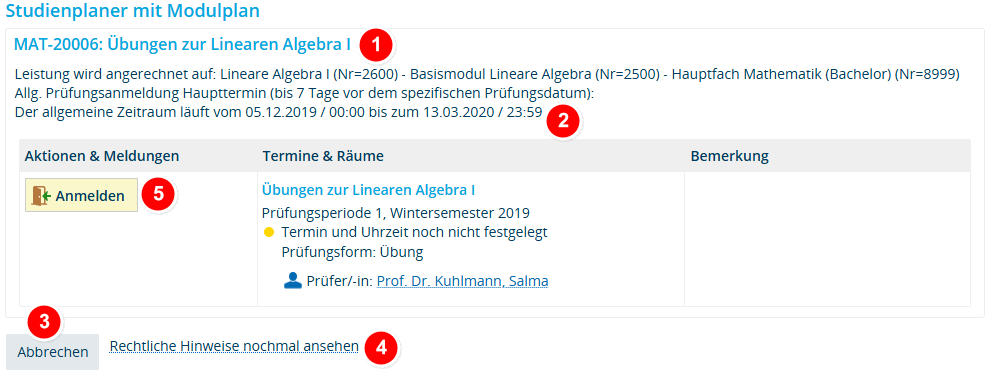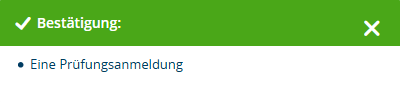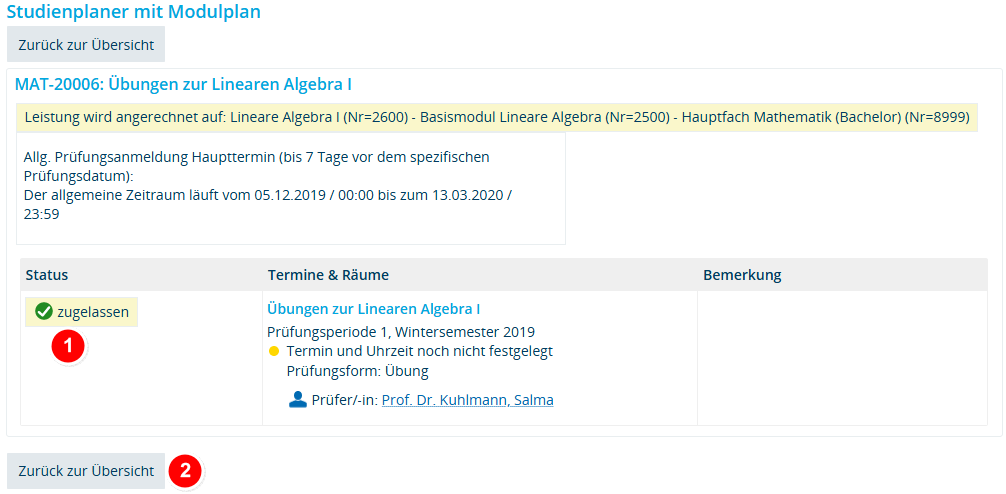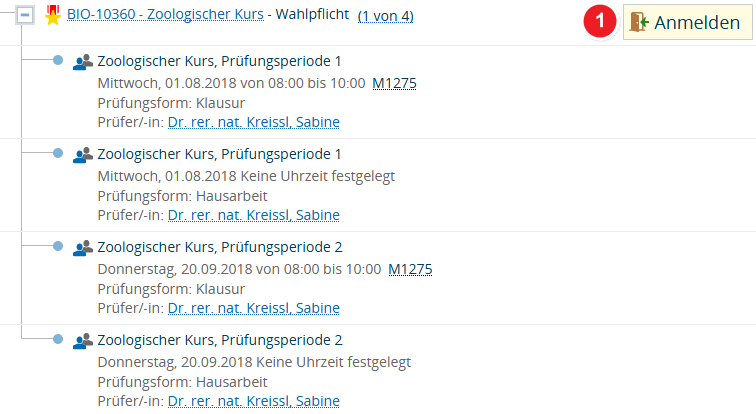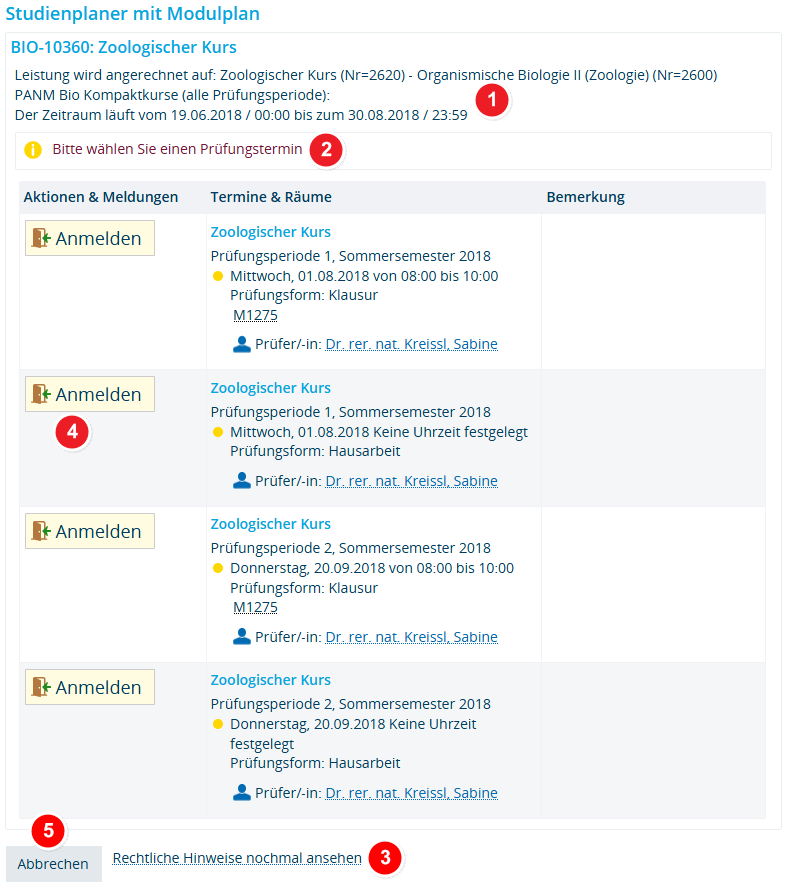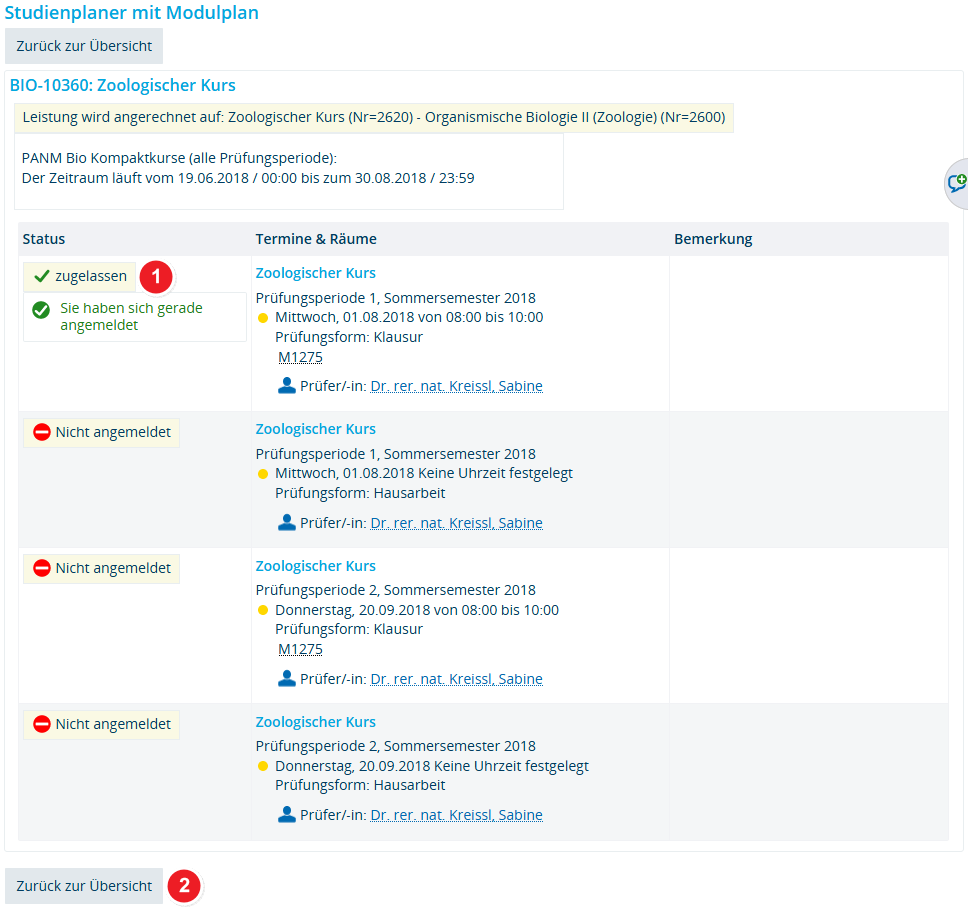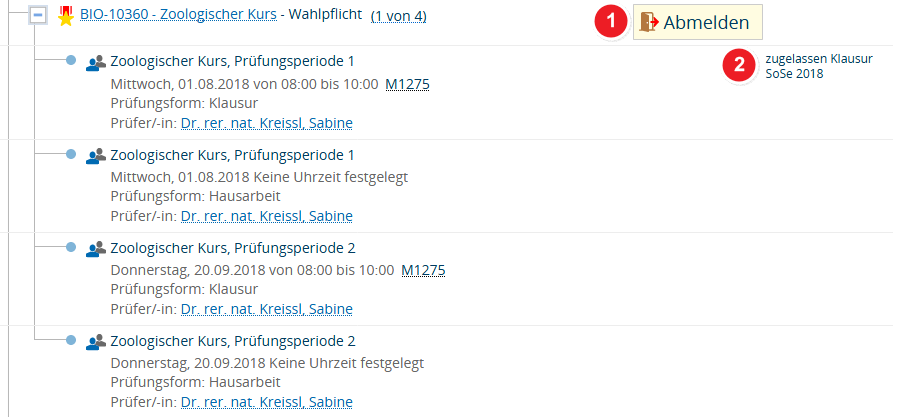Anmeldung zu Prüfungen - Prüfungsanmeldung durch Studierende selbst
Aus ZEuS-Wiki
Einführung
Sofern für Prüfungen kein implizites Anmeldeverfahren oder keine Pflichtanmeldung eingerichtet ist, ist es für Sie als Studierende möglich, sich innerhalb eines definierten Belegungszeitraums zu Prüfungen anzumelden oder wieder zurückzutreten. Teilweise stehen verschiedene Prüfungsperioden oder -formen zur Auswahl. In diesen Fällen können Sie sich auch zusätzlich noch ummelden. Unabhängig davon verlaufen die Schritte des Anmelde-Vorgangs für Sie analog zur Veranstaltungsbelegung mit Einfachbelegung.
Im vorliegenden Artikel erfahren Sie, welche einzelnen Schritte bei der Anmeldung zu Prüfungen notwendig sind. Möchten Sie sich wieder ab- oder ummelden, erfahren Sie alles Wissenswerte im Artikel Ab- und Ummeldung von Prüfungen - Übersicht. Die Belegung erfolgt beispielhaft aus dem Studienplaner - Ansicht als Prüfungsordnung. Der Vorgang ist jedoch nach dem Drücken der Belegen-Schaltfläche ![]() auch von jedem anderen Menüpunkt aus, wo Sie die Schaltfläche finden, identisch.
auch von jedem anderen Menüpunkt aus, wo Sie die Schaltfläche finden, identisch.
Vorgehen
Anmeldung zu Prüfungen mit einer Option (Prüfungsperiode/Prüfungsform)
Schritt 1: Start mit Klick auf die Belegen-Schaltfläche
Sie sehen im Studienplaner - Ansicht als Prüfungsordnung eine Prüfung, für die eine Anmeldung möglich ist.
Informationen und Bearbeitungsmöglichkeiten
| Starten Sie die Anmeldung zur gewünschten Prüfung durch Klick auf Anmelden |
Schritt 2: Verbindliche Anmeldung
Informationen und Bearbeitungsmöglichkeiten
Schritt 3: Bestätigung der Anmeldung
Die erfolgreiche Anmeldung wird Ihnen im nächsten Schritt bestätigt. Zudem wird die folgende Popup-Meldung eingeblendet.
Informationen und Bearbeitungsmöglichkeiten
Schritt 4: Ansicht nach Anmeldung
Nach der Rückkehr zum Menüpunkt, von dem Sie den Anmeldeprozess gestartet haben, sehen Sie die betreffende Prüfung mit aktualisiertem Status und Optionen.
Informationen und Bearbeitungsmöglichkeiten
| Über die nun angezeigte Schaltfläche Abmelden | |
| Sie sehen den aktuellen Anmeldestatus und die Prüfungsform mit der Angabe des Semesters, auf welches sich die Belegung bezieht - in diesem Falle zugelassen Praktikum für das SoSe 2018. |
Anmeldung zu Prüfungen mit einer Kombination aus unterschiedlichen Prüfungsperioden und -formen
Schritt 1: Start mit Klick auf die Belegen-Schaltfläche
Sie sehen im Studienplaner - Ansicht als Prüfungsordnung eine Prüfung mit 4 Angeboten: je eine Klausur und eine Hausarbeit in zwei verschiedenen Prüfungsperioden. Für diese ist eine Anmeldung möglich.
Informationen und Bearbeitungsmöglichkeiten
| Starten Sie die Anmeldung zur gewünschten Prüfung durch Klick auf Anmelden |
Schritt 2: Verbindliche Anmeldung
Informationen und Bearbeitungsmöglichkeiten
Schritt 3: Bestätigung der Anmeldung
Die erfolgreiche Anmeldung wird Ihnen im nächsten Schritt bestätigt. Zudem wird die folgende Popup-Meldung eingeblendet.
Informationen und Bearbeitungsmöglichkeiten
Schritt 4: Ansicht nach Anmeldung
Nach der Rückkehr zum Menüpunkt, von dem Sie den Anmeldeprozess gestartet haben, sehen Sie die betreffende Prüfung mit aktualisiertem Status und Optionen.
Informationen und Bearbeitungsmöglichkeiten
| Über die nun angezeigte Schaltfläche Abmelden | |
| Sie sehen den aktuellen Anmeldestatus und die Prüfungsform mit der Angabe des Semesters, auf welches sich die Belegung bezieht - in diesem Falle zugelassen Klausur für das SoSe 2018. |